Од стране каран
Многи корисници су пријавили грешку на плавом екрану Вдф01000.сис док су покушавали да инсталирају или покрену програм. До грешке долази и приликом покушаја учитавања одређеног управљачког програма.
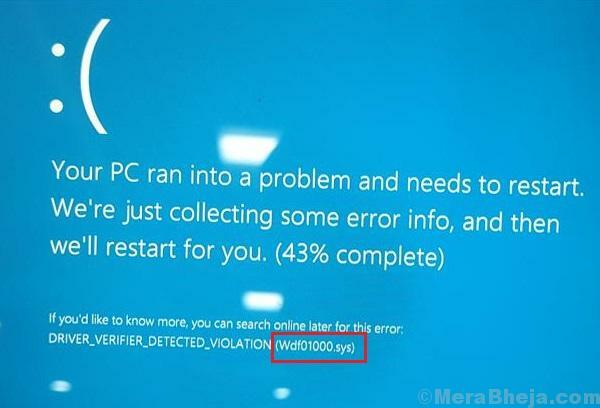
Узрок
Вдф01000 означава Виндовс Дривер Фрамеворк 01000 и јавља се када се у систем инсталира нови хардвер или софтвер. Ово покреће учитавање управљачких програма повезаних са одређеним хардвером или софтвером који узрокују овај проблем.
За разлику од већине других грешака на плавом екрану, ова обично омогућава корисницима покретање система.
Покушајте са следећим прелиминарним корацима за решавање проблема пре него што пређете на оне сложеније.
1] Ажурирање оперативног система Виндовс: Иако сав хардвер и софтвер можда нису компатибилни са оперативним системом Виндовс 10 у датом тренутку, Мицрософт би притискао исправке у облику исправки.
2] Ажурирање управљачких програма: Будући да се ради о проблемима са управљачким програмима, препоручљиво је ажурирати управљачке програме (посебно за проблематични хардвер или софтвер).
3] Скенирајте систем на вирусе и малвер помоћу нашег антивирусног софтвера.
4] Покрените алатку за решавање проблема на плавом екрану. Иди на Подешавања >> Ажурирања и безбедност >> Решавање проблема >> Плави екран.

5] Искључите / деинсталирајте одређени хардвер или софтвер
Након тога могли бисмо да наставимо са следећим решењима:
1} Покрените СФЦ скенирање
2} Покрените скенирање ЦХКДСК
3} Поново региструјте датотеку вдф01000.сис
Решење 1] Покрените СФЦ скенирање
Грешку на плавом екрану Вдф01000.сис такође могу да изазову недостајуће датотеке у систему. СФЦ скенирање би било корисно у верификовању и обнављању овог проблема. Покрени а СФЦ скенирање на рачунару.
Решење 2] Покрените ЦХКДСК
Команда ЦХКДСК помаже у провери лоших сектора на чврстом диску система, што је обично главни узрок грешака на плавом екрану. Поступак за то је следећи:
1] Потражите командну линију на Виндовс траци за претрагу и кликните десним тастером миша на икону.
2] Изаберите Покрени као администратор.
3] Откуцајте команду цхкдск / ф / р у административном прозору командне линије и притисните Ентер да бисте је извршили.

4] Када питају „Желите ли да закажете да се ова јачина провери следећи пут када се систем поново покрене?“, Унесите И и притисните Ентер.
5] Изађите из прозора Цомманд Промпт и поново покрените систем.
Решење 3] Поново региструјте датотеку вдф01000.сис
Поновна регистрација датотеке вдф01000.сис може помоћи у решавању проблема ако је проблем био у датотеци.
1] Отворите Цомманд Промпт као администратор као што је поменуто у Решењу 2.
2] Откуцајте следећу команду и притисните Ентер:
регсвр32 Ц: \ Виндовс \ систем32 \ дриверс \ вдф01000.сис
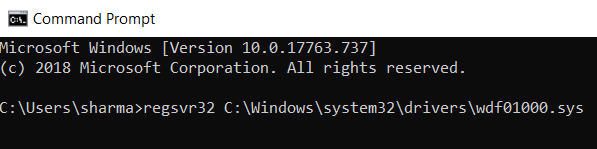
3] Поново покренути систем.
Надам се да помаже!


